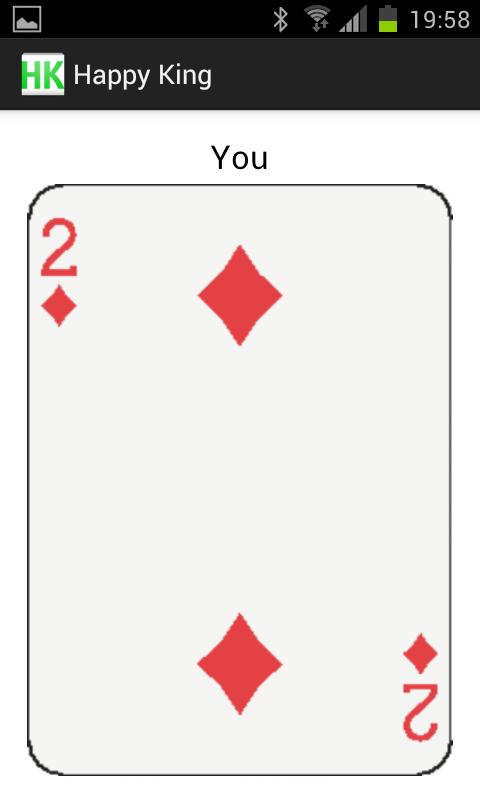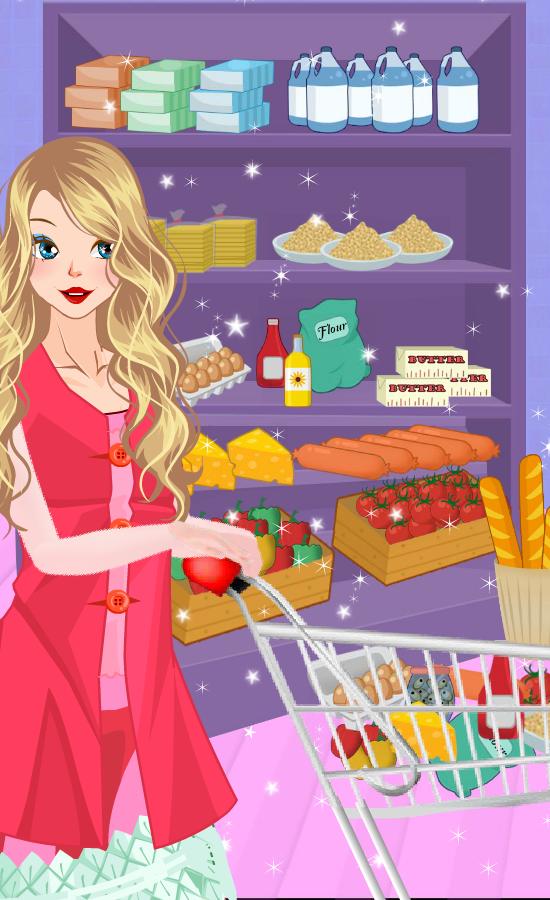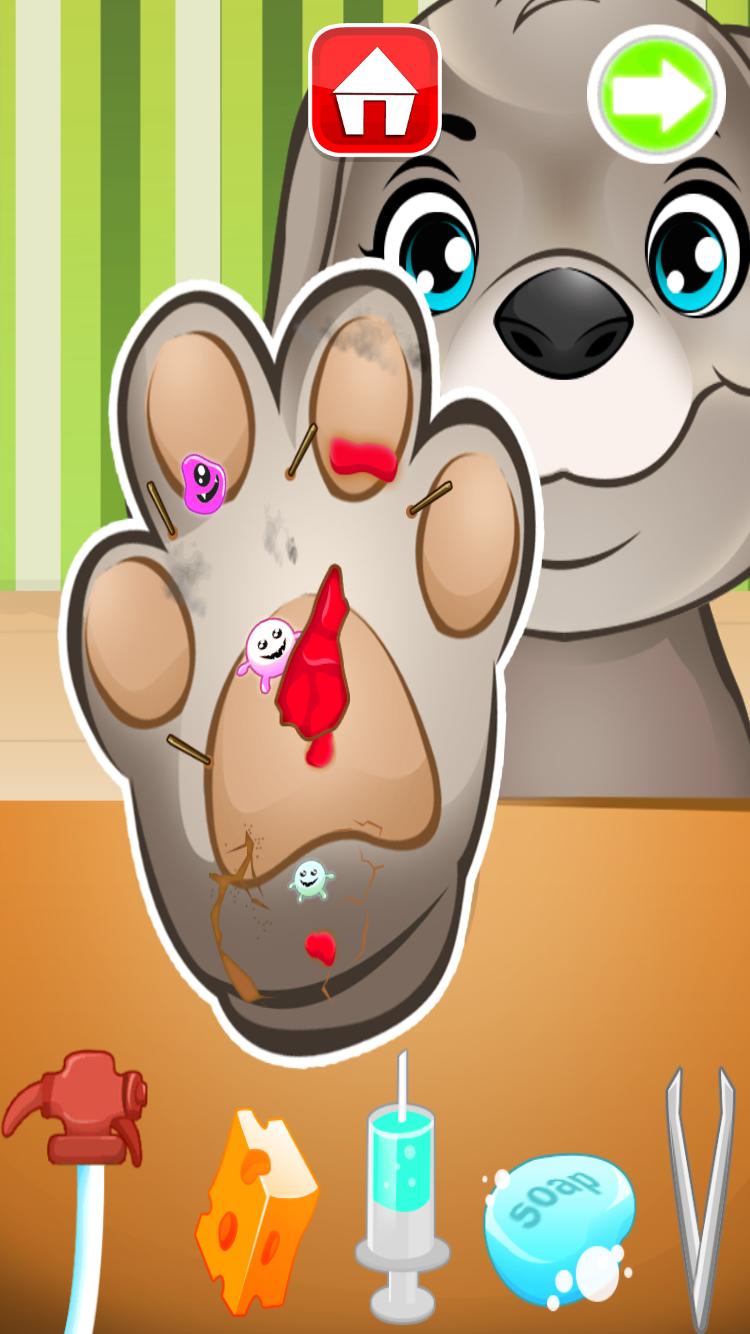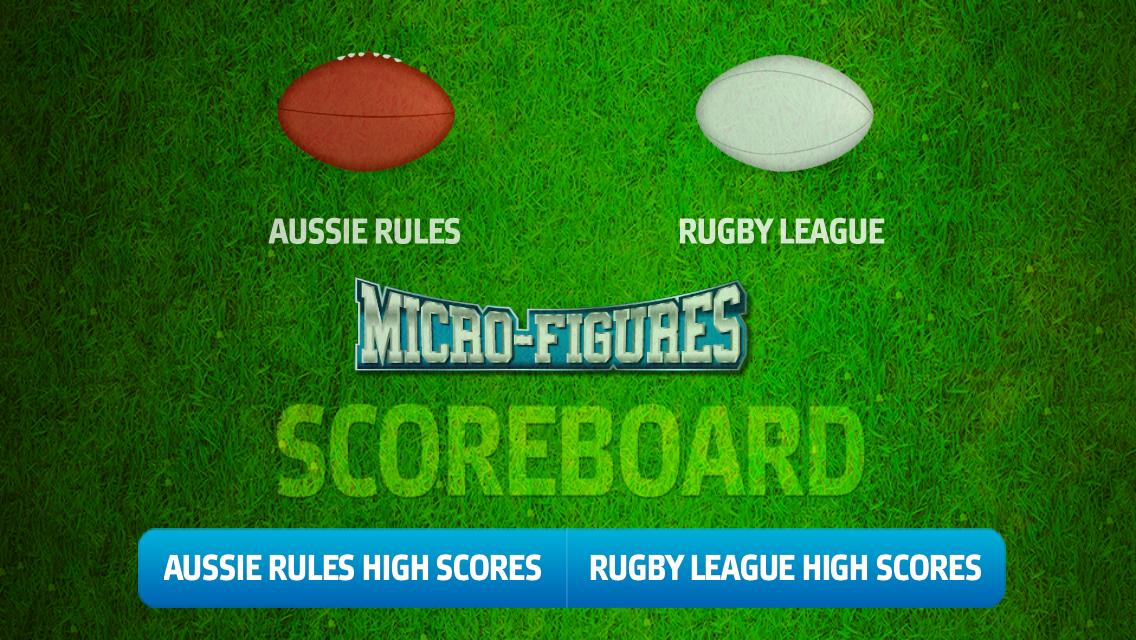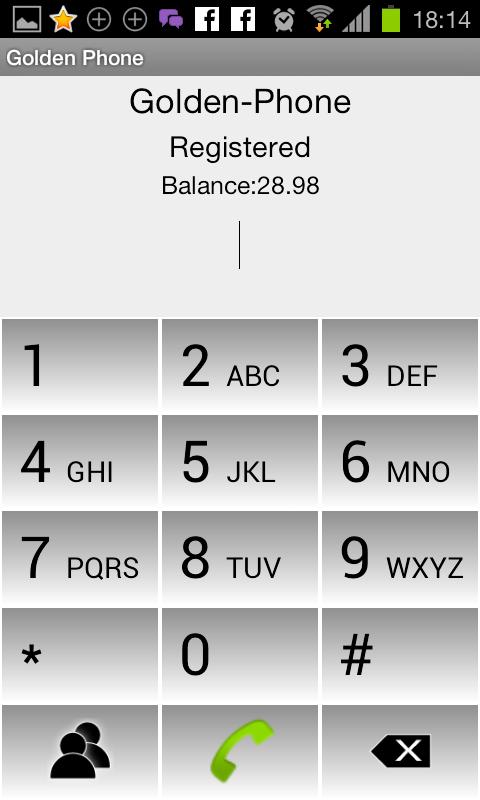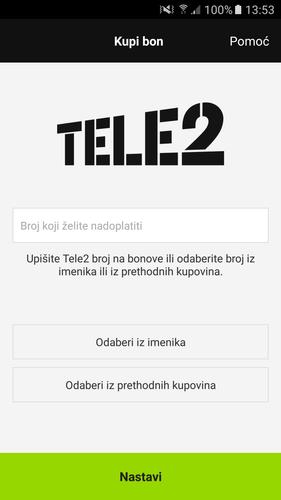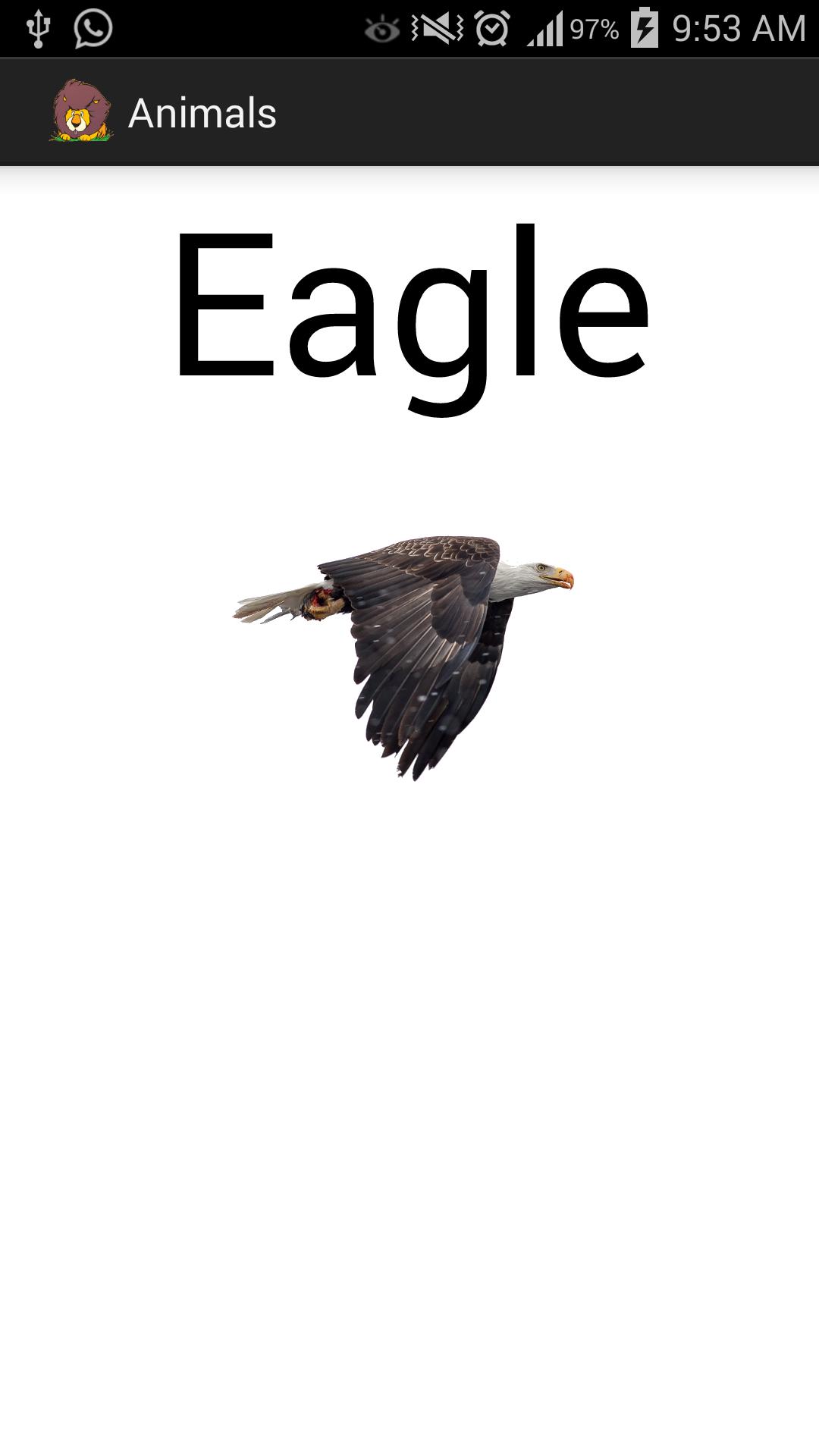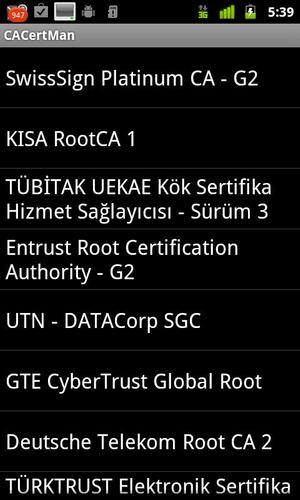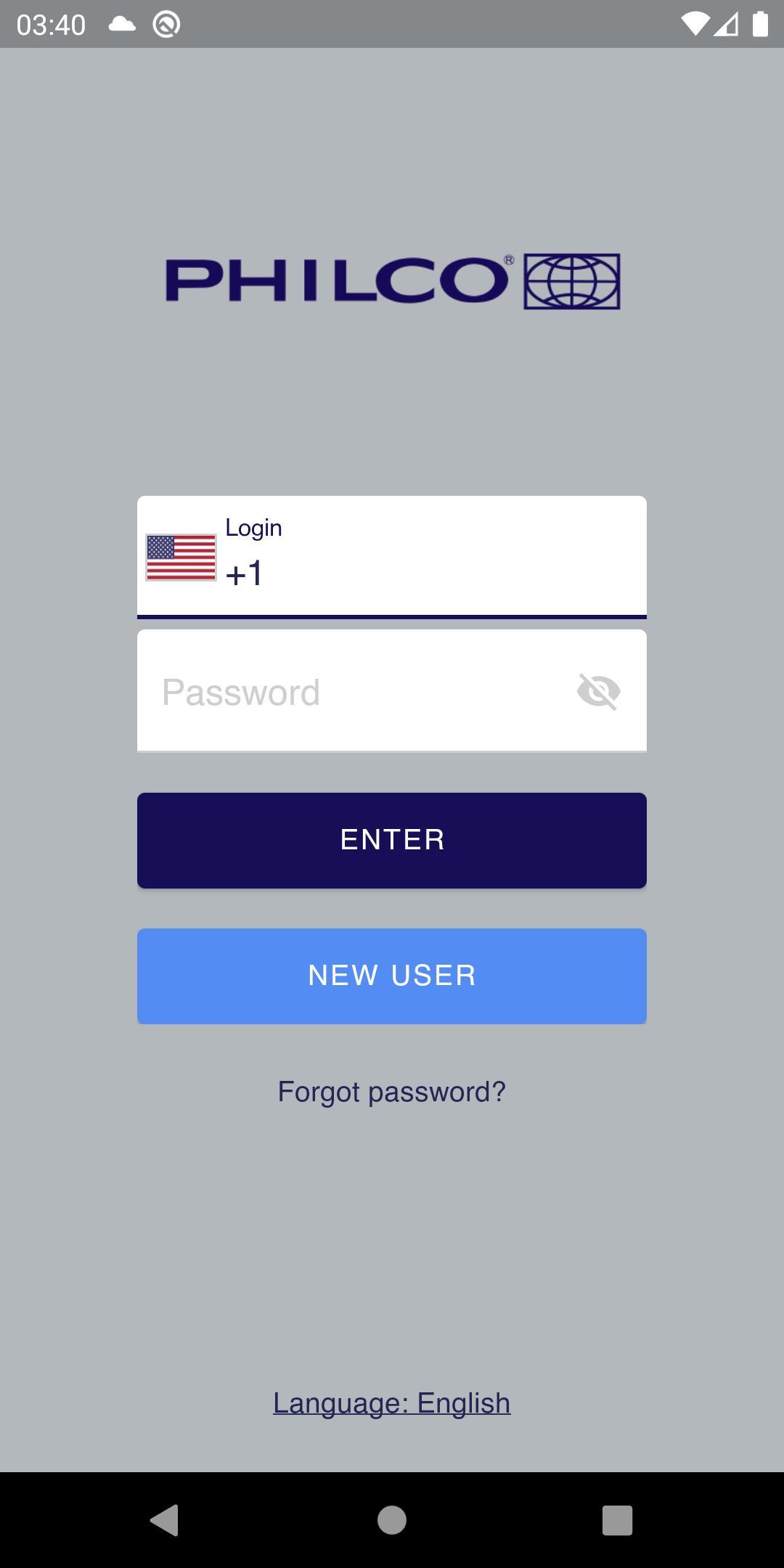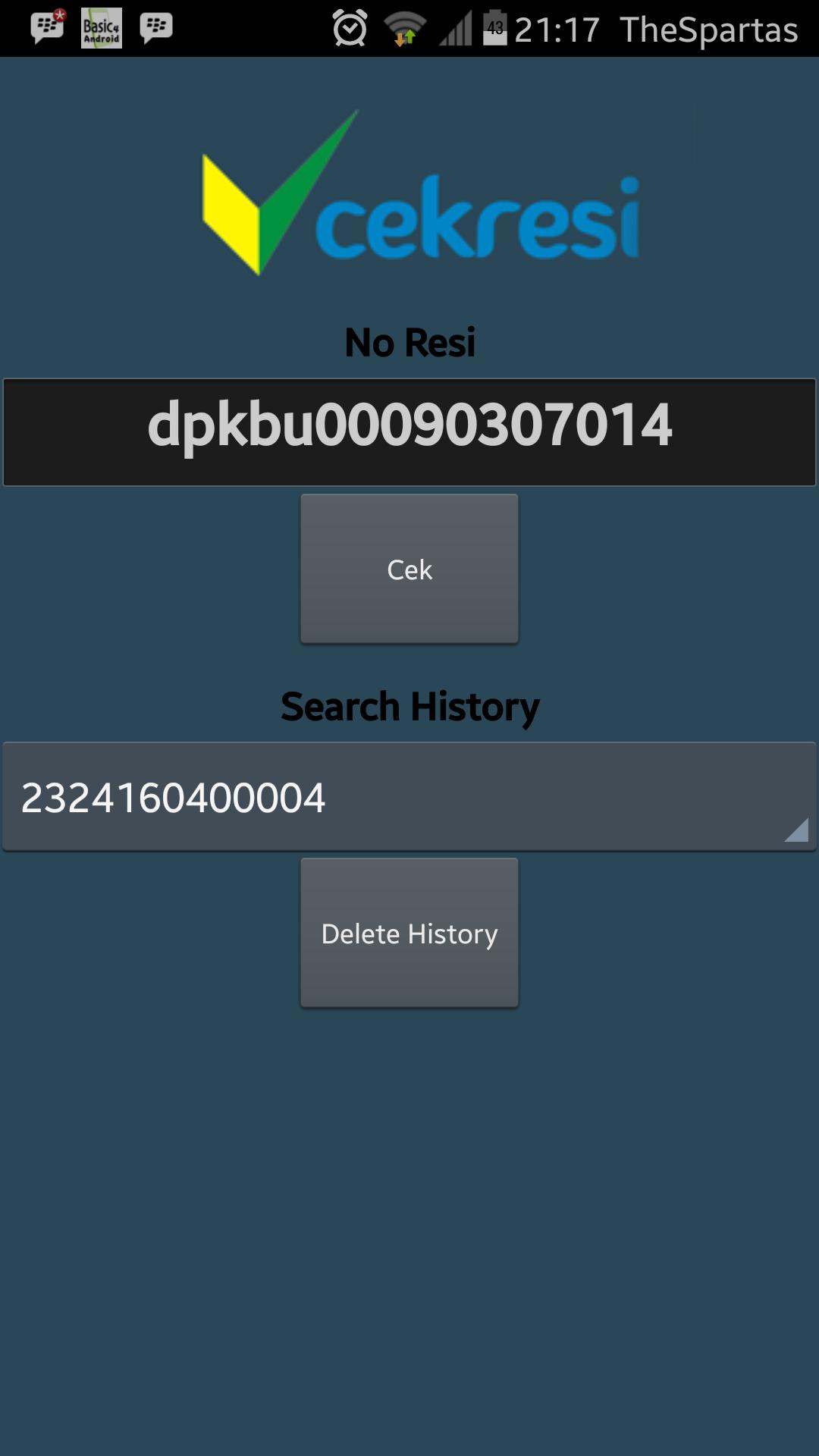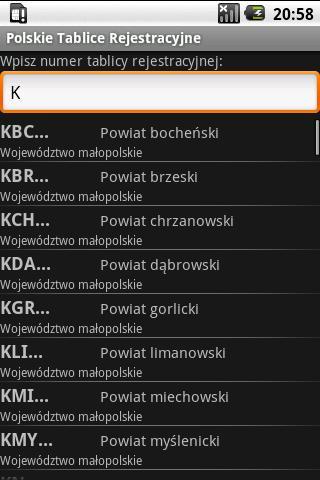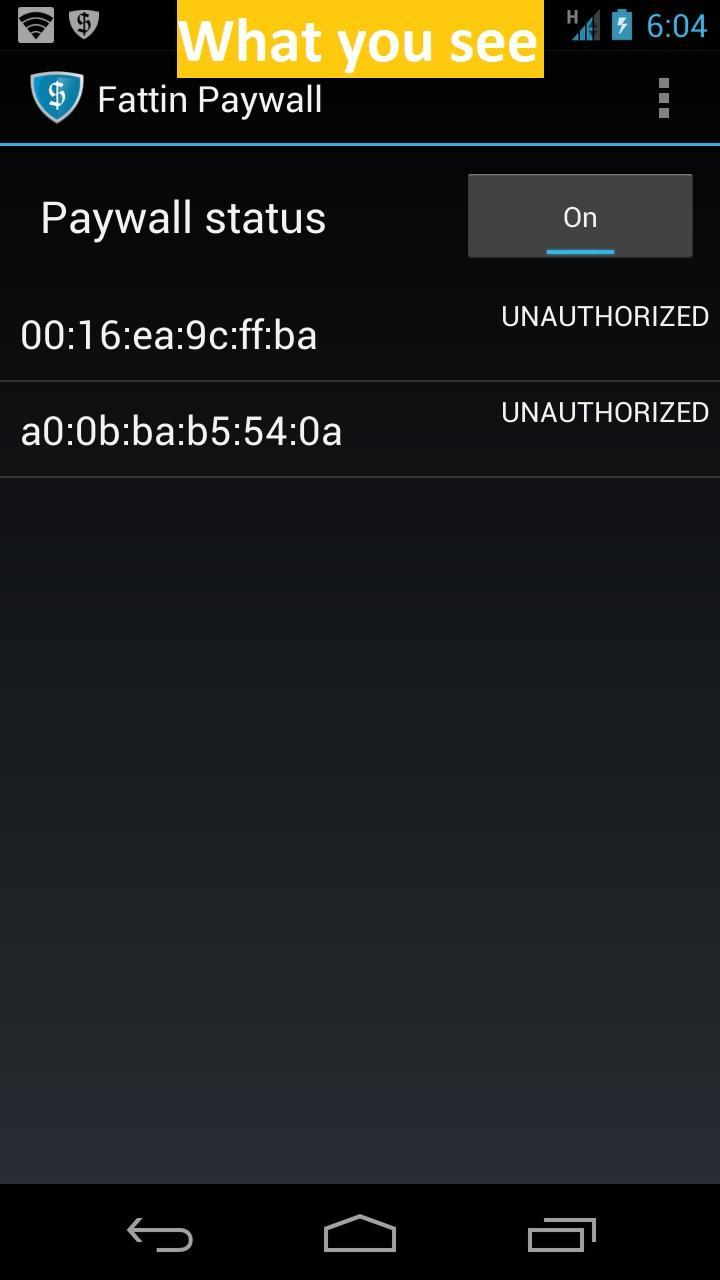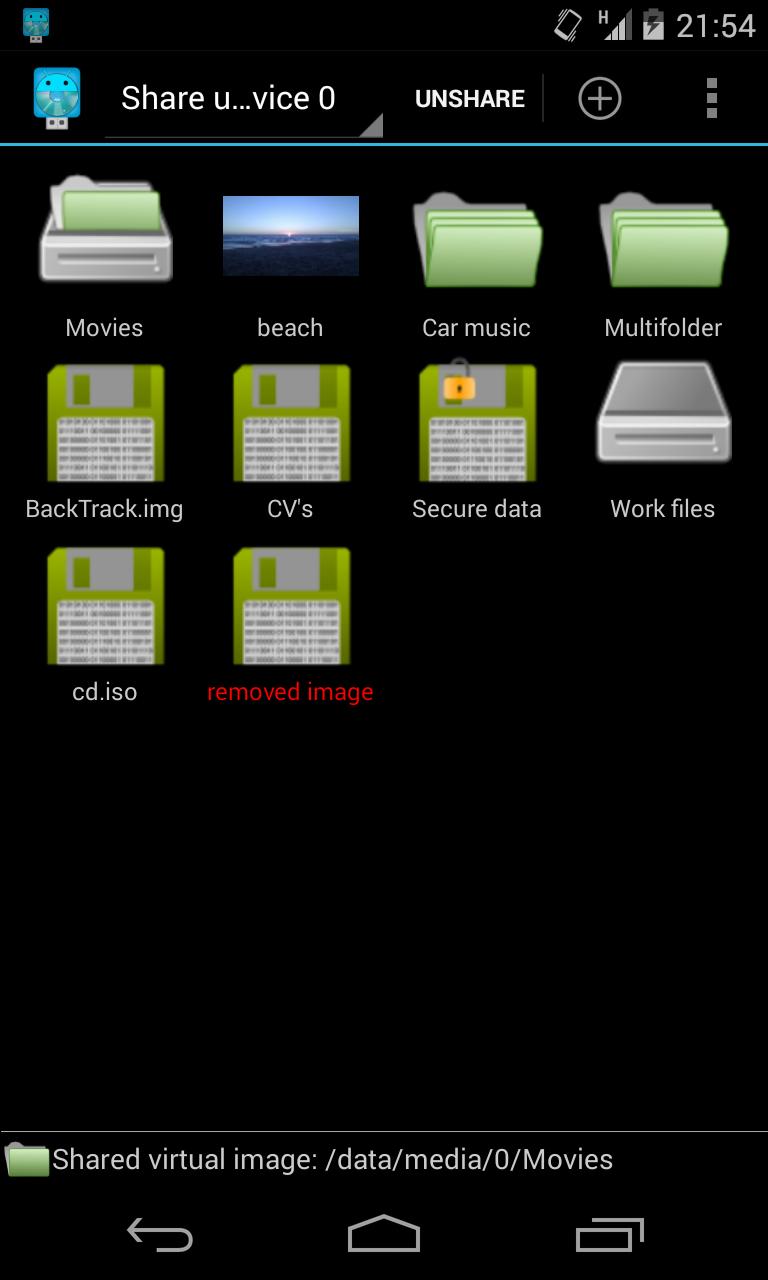
選択したファイルを共有します。 USB大容量ストレージ(UMS)モデルートデバイスを介したUN/暗号化された仮想ディスクは必須です!! 7日間の完全な評価version.shareのみ
 バージョン
2.3.0
バージョン
2.3.0
 パッケージ名
os.devwom.usbsharereval
パッケージ名
os.devwom.usbsharereval
 カテゴリ
実用的なツール
カテゴリ
実用的なツール
 サイズ
1.99MB
サイズ
1.99MB
 公開日時
February 17, 2025
公開日時
February 17, 2025
選択したファイルを共有します。 USB Mass Storage(UMS)モードを介したUN/暗号化された仮想ディスク
ルート化されたデバイスは必須です!!
7日間の完全な評価バージョン。
選択したファイル、音楽、フォルダー、または仮想USBのみを共有する、LUKS暗号化または暗号化されていない、PC/ラジオカー/プレーヤーとUSB経由のディスク...
また、デバイスに仮想UN/暗号化された画像をマウントします。
Usb Share Rは、MTP/PTPをスキップし、UMS(USB Mass Storage)プロトコルを使用します。
*選択したフォルダー/ディレクトリのみを共有します。
*希望するファイルのみを共有し、SDカード上の望ましくないファイルの可視性を防ぎます。
*システムファイル/ディレクトリを共有します。
そのために、お気に入りのアプリケーションを使用して目的のファイル/フォルダーを選択し、このジョブに「 Usb Share R」を使用します。
*仮想USB暗号化または暗号化されていないディスクを作成し、その中のファイルのみを共有し、SDCard内の他のファイルへのアクセスを拒否します。
また、ディスクが暗号化として選択されている場合、すべてのファイルとデータを暗号化します。デフォルトでは、暗号化はAESであり、Luks Standardを使用します。
RO(読み取り専用)モードとして仮想ディスクを共有する可能性があります(デバイスがそのような機能を実装する場合)。
*お気に入りのubuntu、バックトラック、または好みの救助イメージを保存して、PCを起動します。代わりに、分布ごとに1つの異なるUSBフラッシュドライブを使用します。
これを行うには、イメージをデバイスにアップロードし、 Usb Share rと共有するように選択します。または、/sdcard/usbsharer/imgs/ディレクトリに保存します。
* Androidデバイスにディスク画像をマウントします。核の大部分は、VFAT/FATおよびEXT2/EXT3/EXT4をサポートしています。ただし、カスタムカーネルがある場合は、ISO9660のような他のファイルシステムもマウントできます
-
Usb Share Rがデバイスで動作するかどうかをテストするには、次のステップに従う必要があります。
1 -USB Usb Share rをインストールします。
2-ギャラリーからの4つまたは5つの写真など、お気に入りのアプリケーションでいくつかのファイルを選択し、このジョブにUsb Share Rを使用します。
3 -USBケーブルがPCに接続されている場合、[共有]ボタンを押し、PCがUSBを認識し、選択したファイルのみがその上にあるかどうかを確認します。
4-この仮想画像を解除するか、USBケーブルを切断します。
5 -USBを開き、アプリケーションメニューからRアプリケーションUsb Share 。
6-必要なサイズの新しい仮想USBを作成し、共有します。
7-チェック新しい画像はPCから正しく認識されています。
デバイスで動作しない場合は、[メール]メニューからUsb Share Rを開くメール]を報告し、メニューを押して完全な情報でメールを送信してください。
ネガティブレートの前に、Gmail Dot comのDevwomにメールを送信してください。さまざまな構成を備えた多くのデバイスがあることに注意してください。